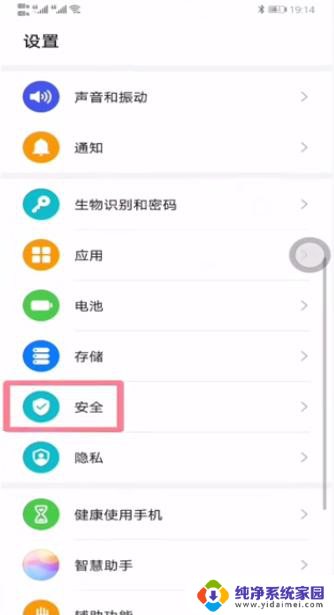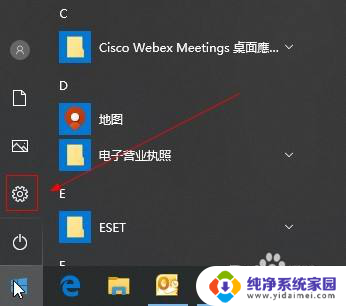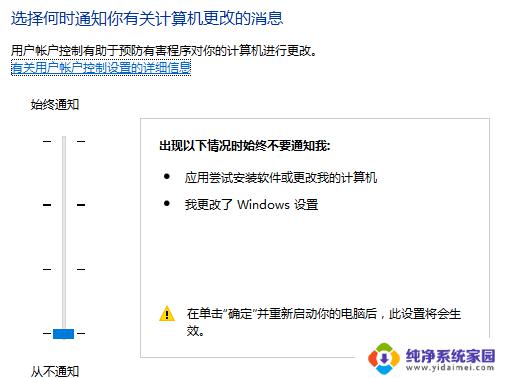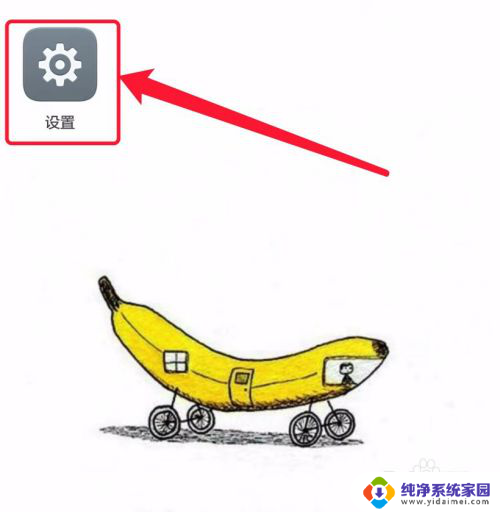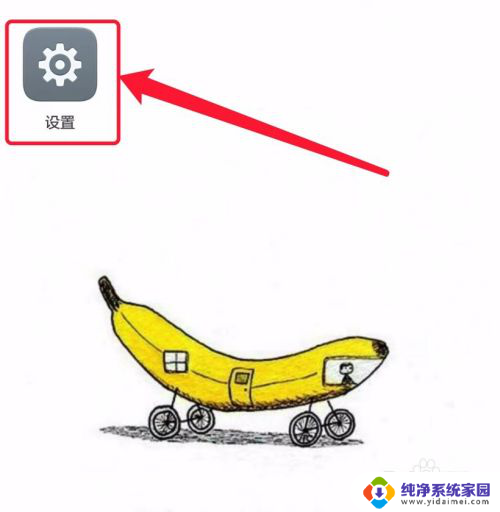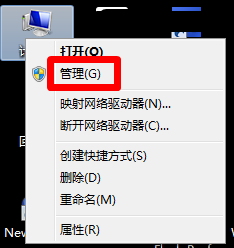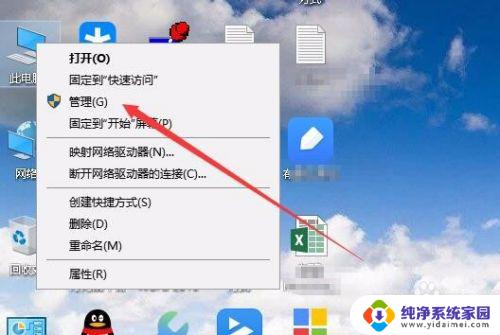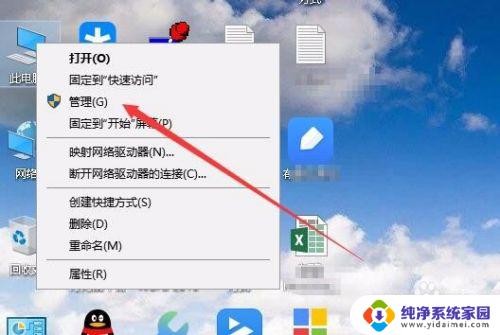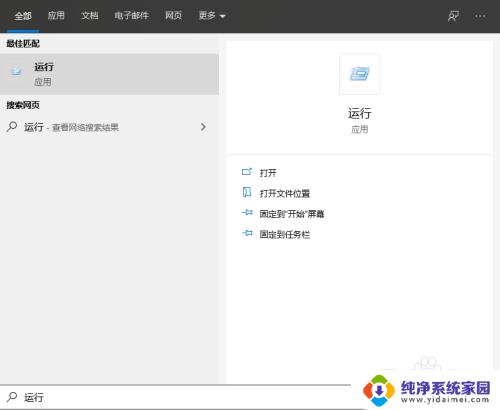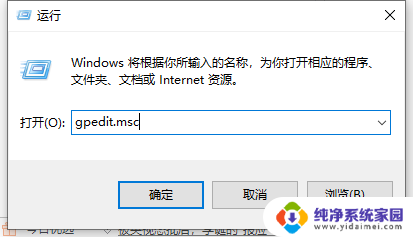百度怎样解除禁止安装软件 百度被禁止安装程序解除方法
更新时间:2023-08-09 12:59:49作者:xiaoliu
百度怎样解除禁止安装软件,在日常使用计算机的过程中,我们经常会遇到一些限制和禁止安装软件的情况,百度作为广受欢迎的搜索引擎之一,也不例外。有时候我们可能会遇到百度被禁止安装程序的情况,这给我们的使用体验带来了一定的不便。解除百度禁止安装软件的方法并不复杂,只需要一些简单的操作就可以轻松解决这个问题。在本文中我们将介绍一些有效的方法来解除百度禁止安装软件的限制,让我们能够畅快地使用百度搜索引擎。
操作方法:
1在设置内点击“安全”。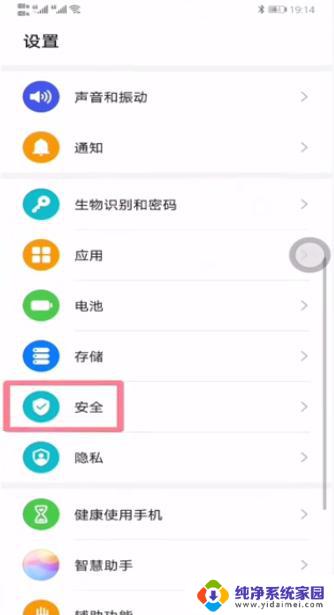 2点击“更多安全设置”。
2点击“更多安全设置”。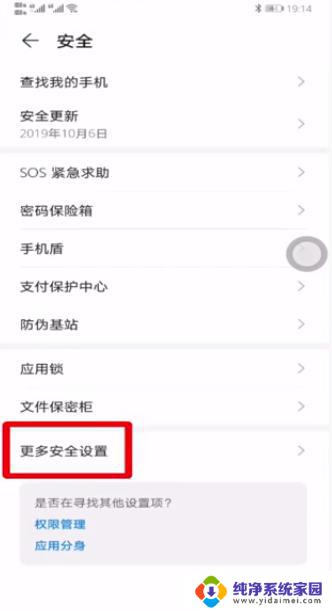 3点击“安装外部来源应用”。
3点击“安装外部来源应用”。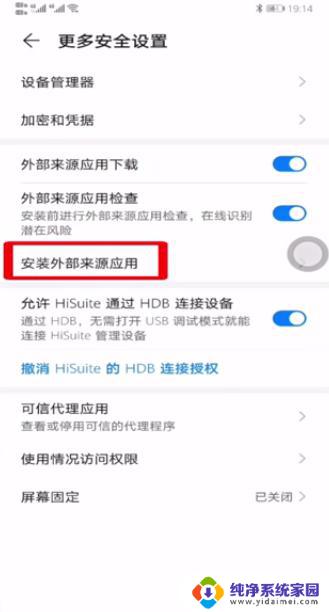 4点击“百度”打开允许安装应用即可。
4点击“百度”打开允许安装应用即可。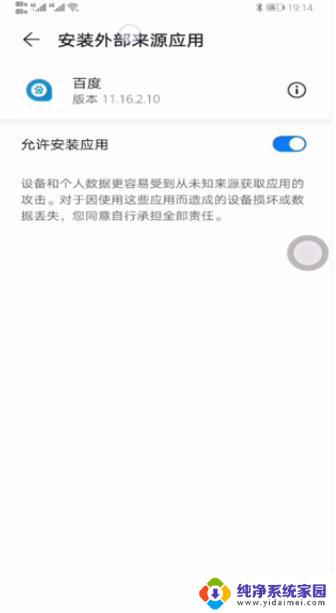 5总结如下。
5总结如下。
以上是关于如何解除百度禁止安装软件的全部内容,如果出现此类情况,您可以尝试根据本文提供的方法进行解决,希望本文对您有所帮助。